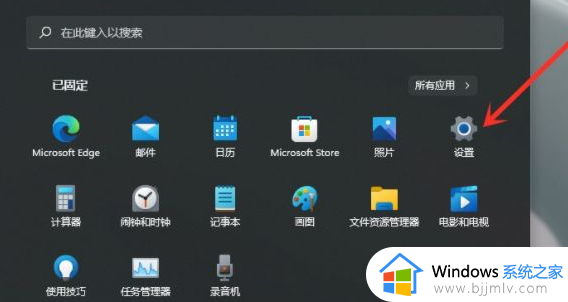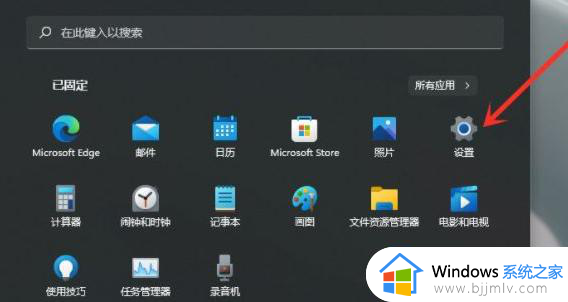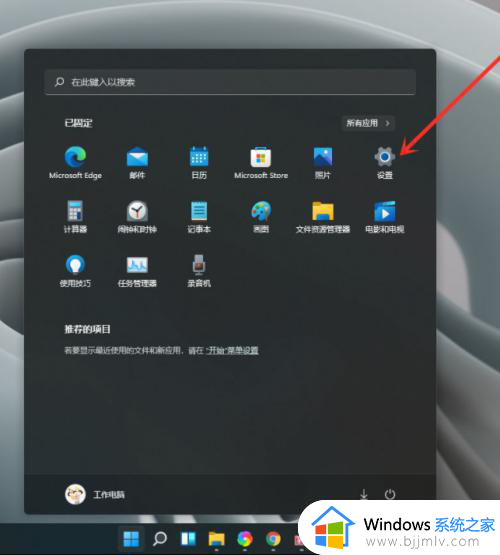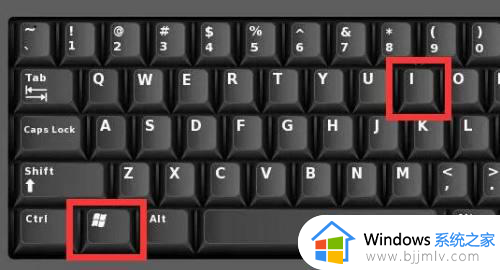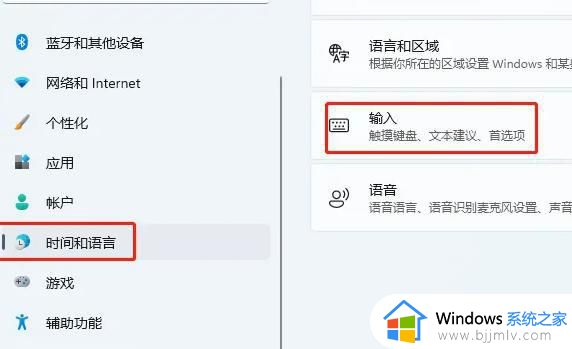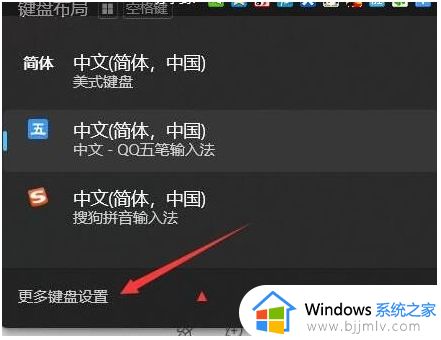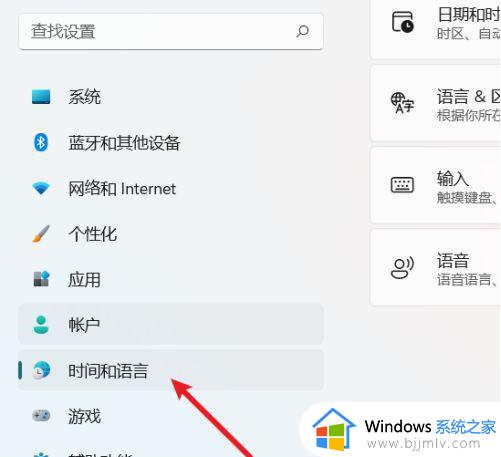win11输入法默认英文字体设置方法 win11电脑开机默认英文输入法怎么设置
更新时间:2024-06-20 13:31:36作者:runxin
我们在日常使用win11电脑进行文档编辑时,总是会用到微软中英文输入法来进行打字,可是每次在win11系统上进行编辑输入时,却总是会默认中文输入法,因此有用户就想要调整为英文输入法来编辑,那么win11电脑开机默认英文输入法怎么设置呢?下面就是win11输入法默认英文字体设置方法。
具体方法如下:
1、打开开始菜单,点击【设置】,打开win11设置界面。
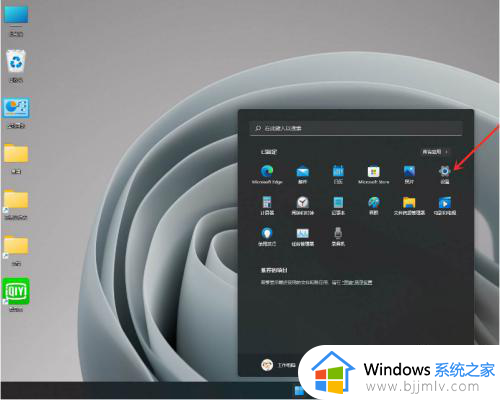
2、进入【时间和语言】界面,点击【输入】选项。
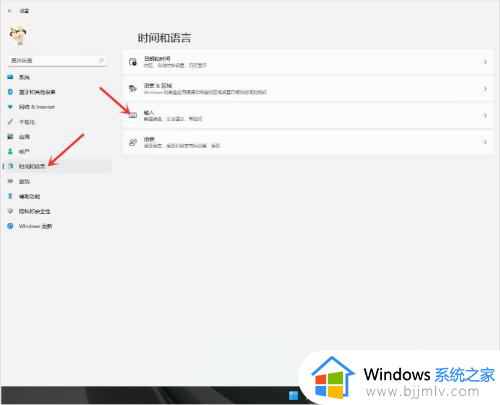
3、进入【输入】界面,点击【高级键盘设置】。
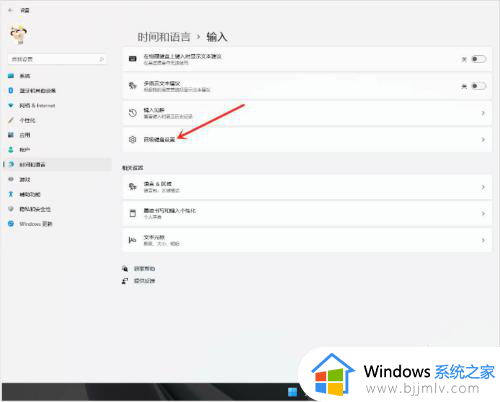
4、进入【高级键盘设置】界面,点击顶部的下拉选框,即可选择默认输入法。
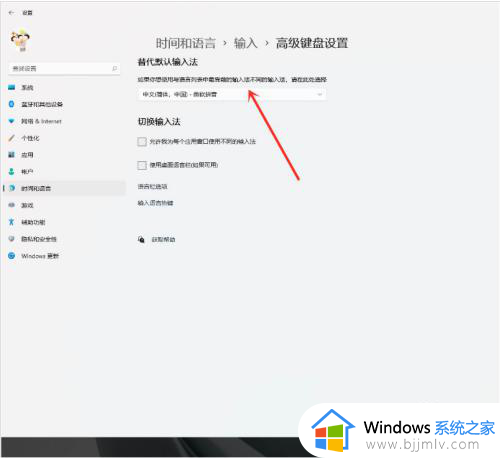
5、设置完成如下图所示。
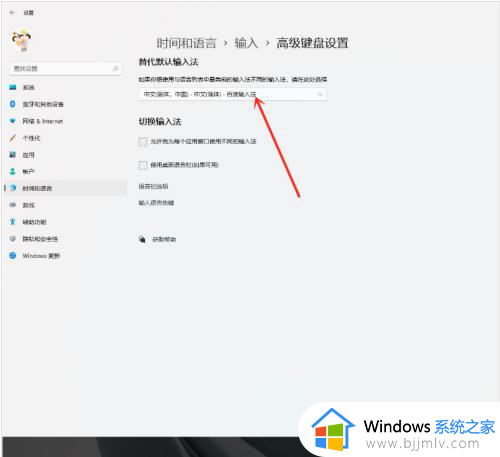
这篇文章的内容就是有关win11输入法默认英文字体设置方法了,还有不清楚的用户就可以参考一下小编的步骤进行操作,希望本文能够对大家有所帮助。